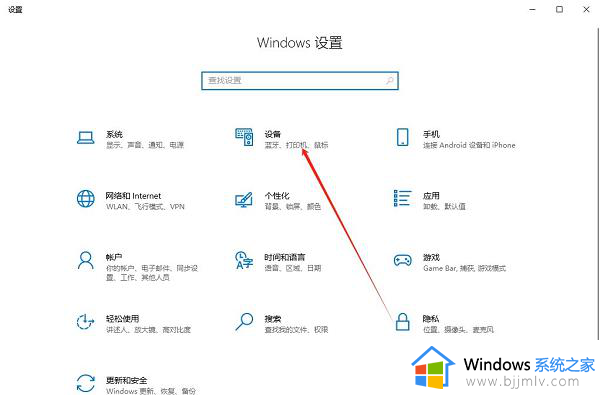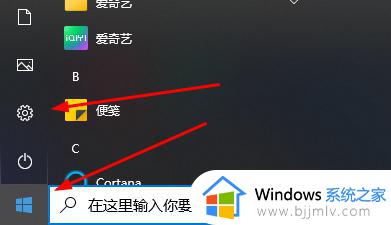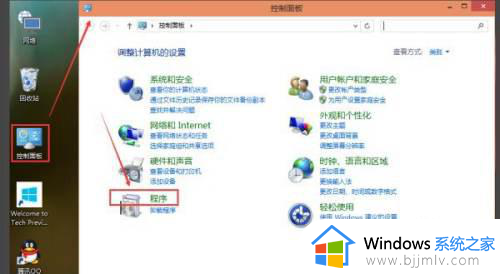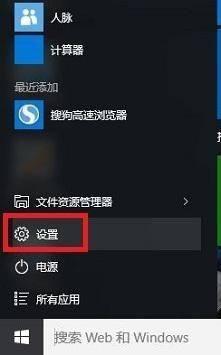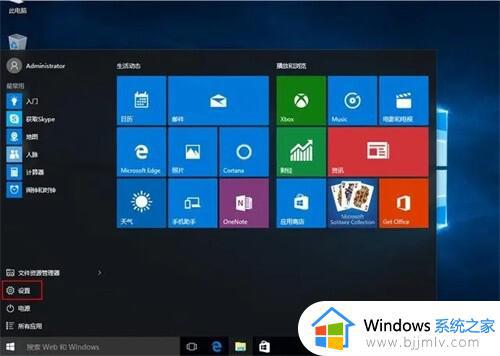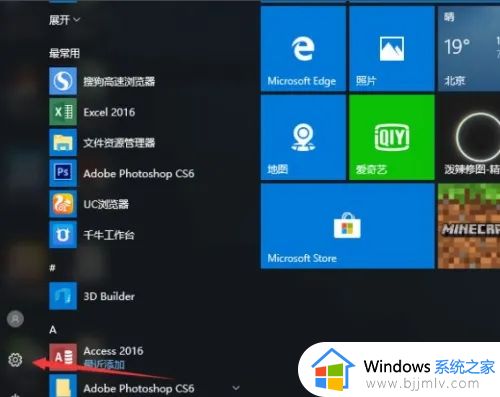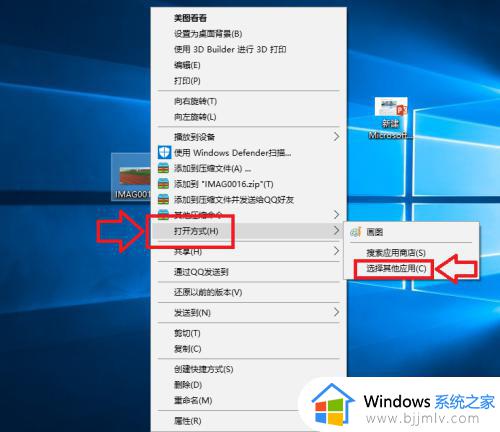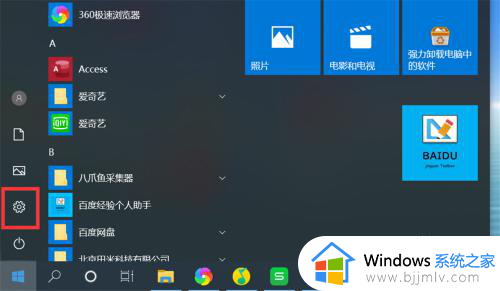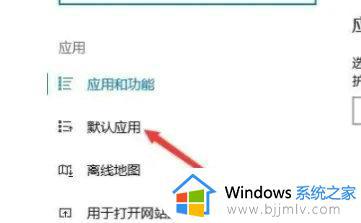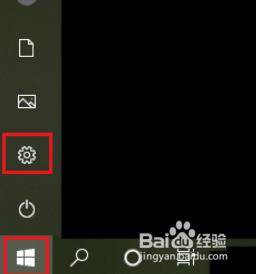win10默认打印机在哪里设置 win10如何默认打印机设置
更新时间:2024-04-24 15:38:37作者:run
在使用win10操作系统的用户中,设置默认打印机是一个常见的需求,通过设置默认打印机,可以让您更方便地选择打印设备,并且省去了每次打印时都要手动选择打印机的麻烦。那么win10默认打印机在哪里设置呢?接下来我们将介绍win10如何默认打印机设置全部内容。
win10如何设置默认打印机设备:
1、“win+i”快捷键打开“设置”界面,进入到新界面后,需要点击其中的“设备”选项。
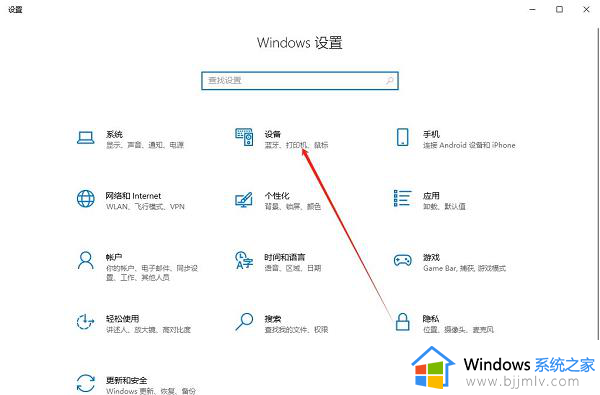
2、在打开的新界面中,需要点击左侧栏中的“打印机和扫描仪”选项。
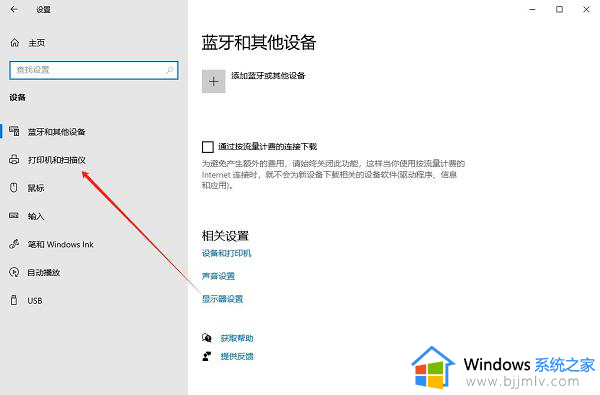
3、随后找到右侧中的“让Windows管理默认打印机”,将其小方框取消勾选。
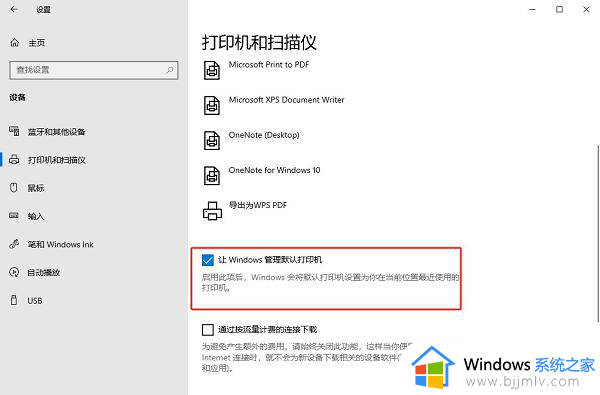
4、然后在“打印机和扫描仪”一栏中,选择需要设置为默认的打印机,点击其中的“管理”按钮。
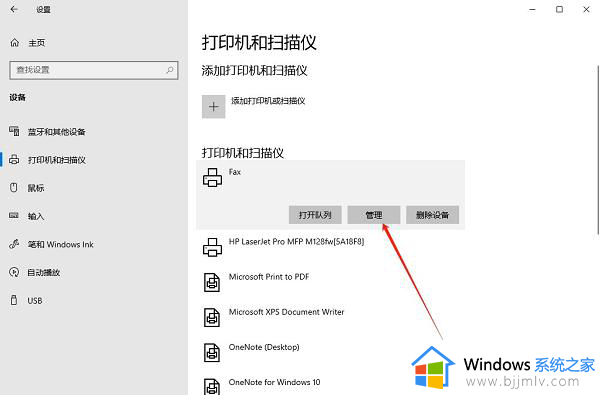
5、最后点击其中的“设为默认值”按钮即可。
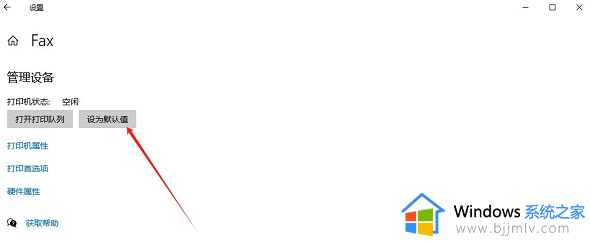
以上就是关于win10如何默认打印机设置的全部内容,如果你也有相同需要的话,可以按照上面的方法来操作就可以了,希望本文能够对大家有所帮助。